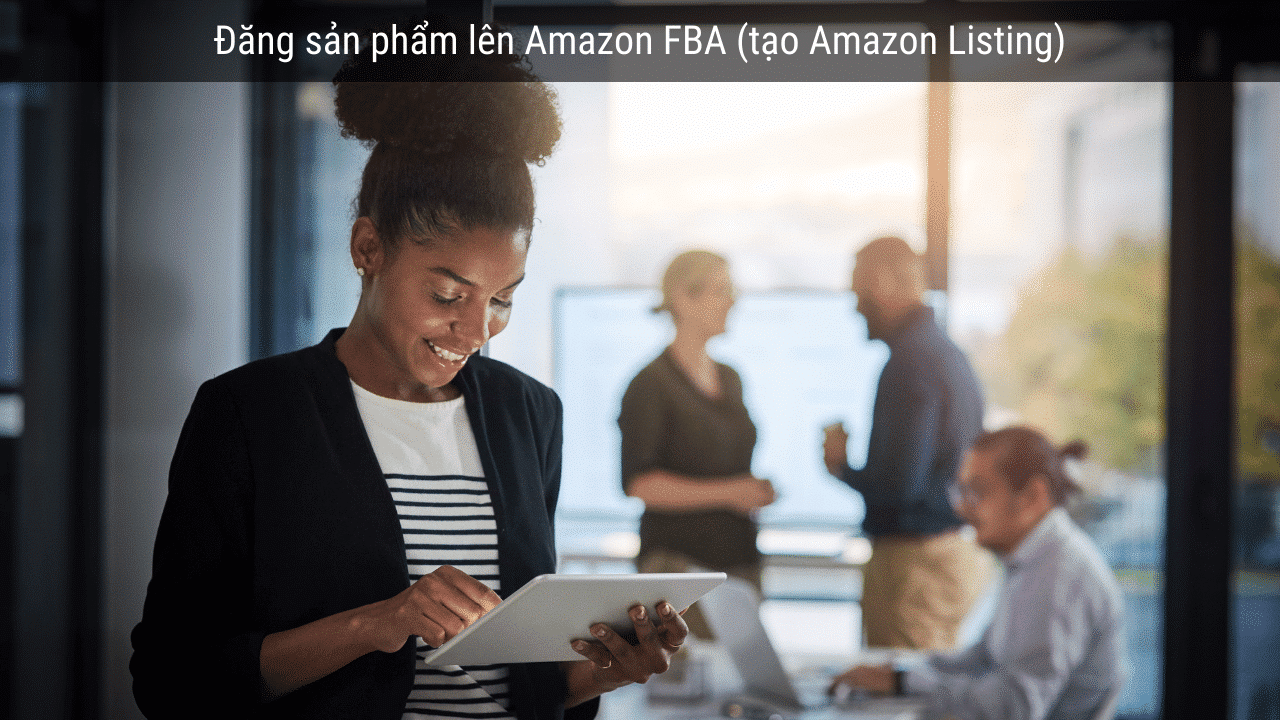Thông thường khi bán hàng trên Amazon FBA, chúng ta thường dùng phương pháp SEO hoặc chạy quảng cáo PPC (trên Amazon).
Bởi vì Amazon nó là bộ máy tìm kiếm giống Google (nó có chức năng tìm sản phẩm), nên bạn có thể dùng quảng cáo PPC để đẩy doanh số giai đoạn đầu, sau đó tập trung vào SEO để đẩy sản phẩm lên top.
Trong bài này, tôi sẽ hướng dẫn bạn các bước tối ưu SEO đối với sản phẩm trên Amazon FBA, và chia sẻ bí quyết tối ưu trang sản phẩm (Listing).
Nghiên cứu từ khoá trên Amazon FBA
Khi bán hàng trên Amazon FBA, bạn nên tập trung vào cuộc đua SEO để đem lại thu nhập thụ động lâu dài, một sản phẩm SEO tốt có thể đem lại lợi nhuận trong vòng vài năm.
Nghe có vẻ khó khăn, nhưng công việc khá đơn giản, bạn chỉ cần dùng Jungle Scout, tìm đếm mục Keyword Scout, và điền một từ khoá có liên quan đến sản phẩm mà bạn bán.

Điền từ khoá vào, và sau đó Jungle Scout sẽ cho bạn biết rất nhiều từ khoá mà người ta đang dùng để tìm mua sản phẩm, ví dụ:
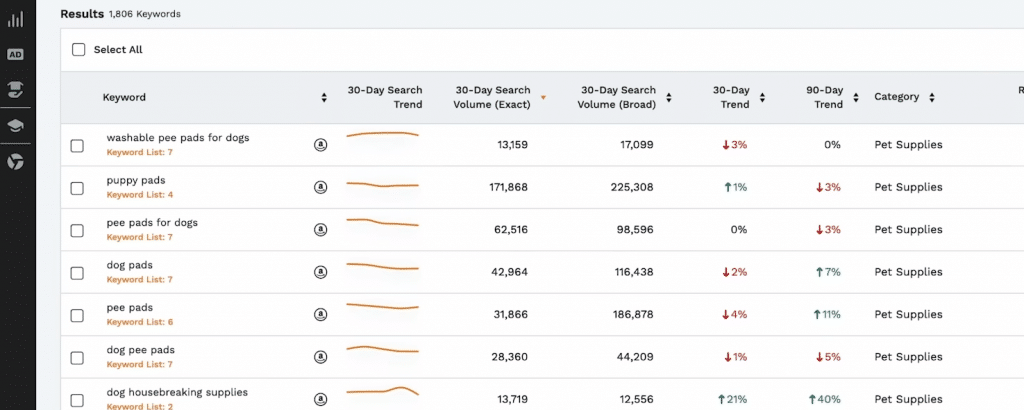
Có thể bạn còn tìm được một số từ khoá mà bạn chưa từng biết.
Và Jungle Scout đã sắp xếp tất cả từ khoá theo lượng tìm kiếm, bạn sẽ thấy các từ khoá hàng đầu được hiển thị ngay lập tức.
Nếu bạn bấm vào từ khoá, bạn sẽ thấy biểu đồ lượng tìm kiếm trong vòng 2 năm qua, như vậy bạn sẽ tìm được những từ khoá bền vững, giúp đem lại lợi nhuận lâu dài:
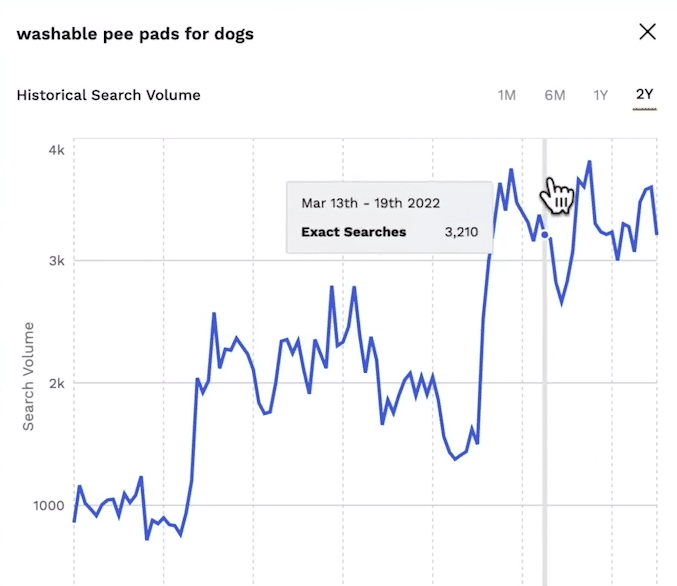
Lọc và tìm ra những từ khoá ổn nhất
Trên Jungle Scout, bạn chỉ cần bấm vào chữ Filters để mở bộ lọc:
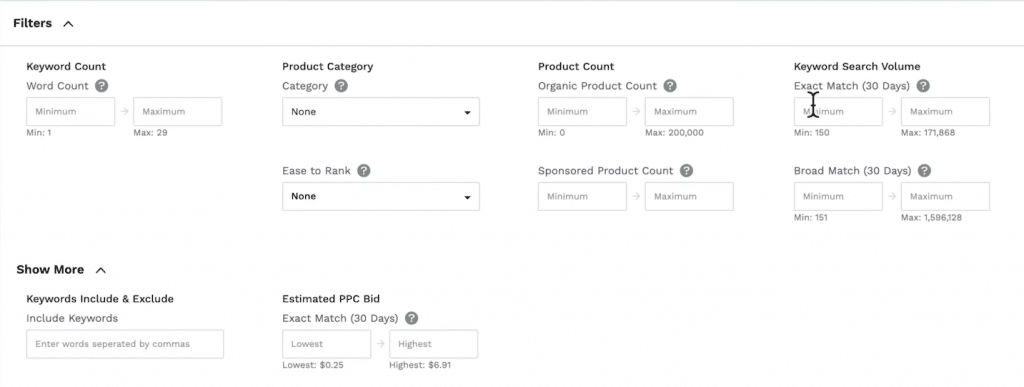
Bí quyết là cho nó lọc ra các từ khoá có ít nhất 500 lượt tìm kiếm mỗi tháng:
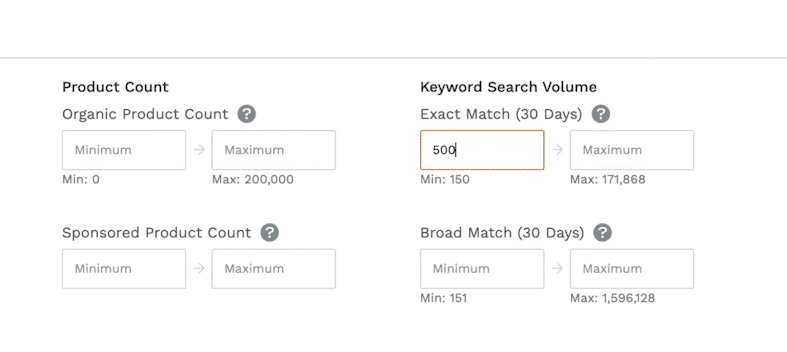
Sau đó bạn sẽ có một danh sách những từ khoá có lượng tìm kiếm cao, và bạn sẽ cần thêm chúng vào trang sản phẩm trên Amazon (trang Listing).
Sau khi công cụ lọc ra những từ khoá, bạn hãy chọn hết những từ khoá đó, và tạo một danh sách từ khoá trên Jungle Scout (các bước sau sẽ cần dùng danh sách này):
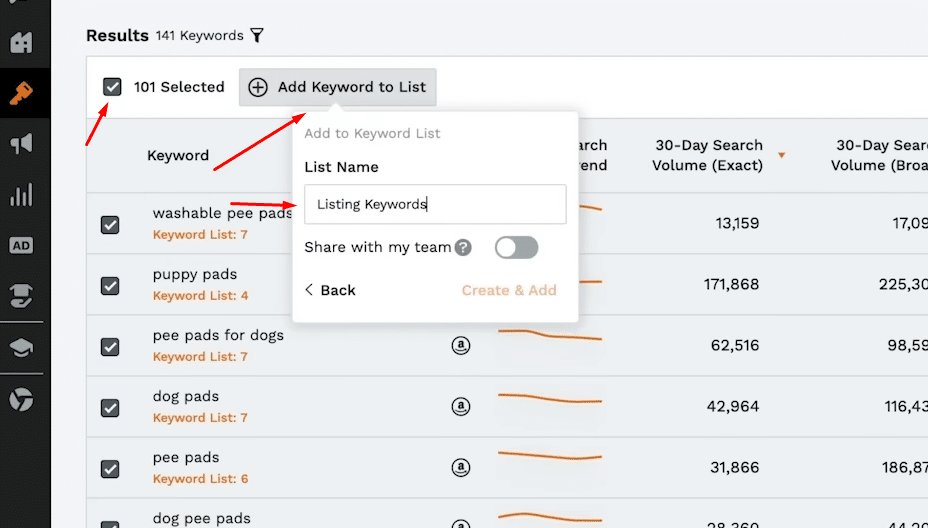
Copy từ khoá của đối thủ cạnh tranh
Với phương pháp dùng một từ khoá chính để Jungle Scout tìm ra các từ khoá liên quan như hướng dẫn trên, thì bạn có thể sẽ bỏ lỡ một số từ khoá quan trọng.
Để hạn chế bỏ lỡ từ khoá, bạn nên “mượn” một số từ khoá của đối thủ cạnh tranh. Bạn hãy tìm những từ khoá bán hàng của họ.
Đầu tiên hãy vào Amazon, và tìm kiếm 10 sản phẩm của đối thủ cạnh tranh hàng đầu. Sau đó hãy mở từng trang sản phẩm, tìm đến mã ASIN của họ và hãy copy lại:
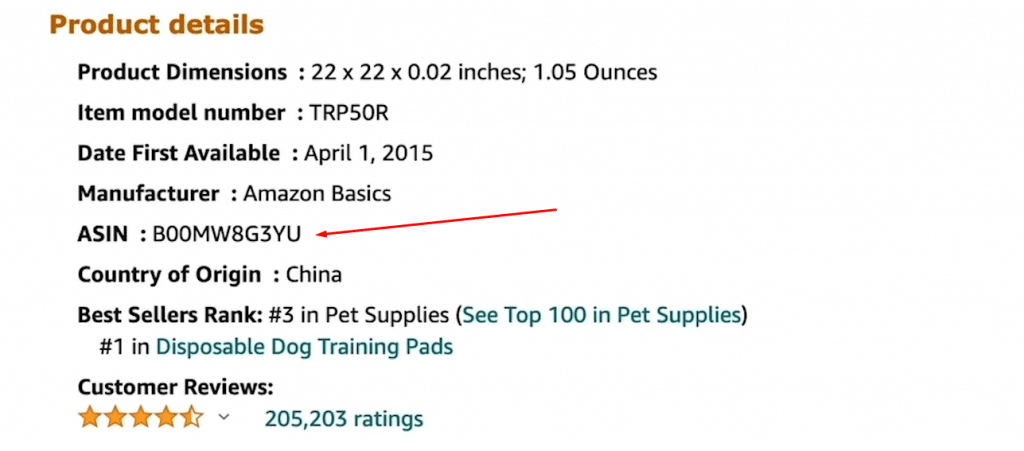
Bây giờ, hãy copy 10 mã ASIN đó vào Jungle Scout, và hãy bấm tìm kiếm:
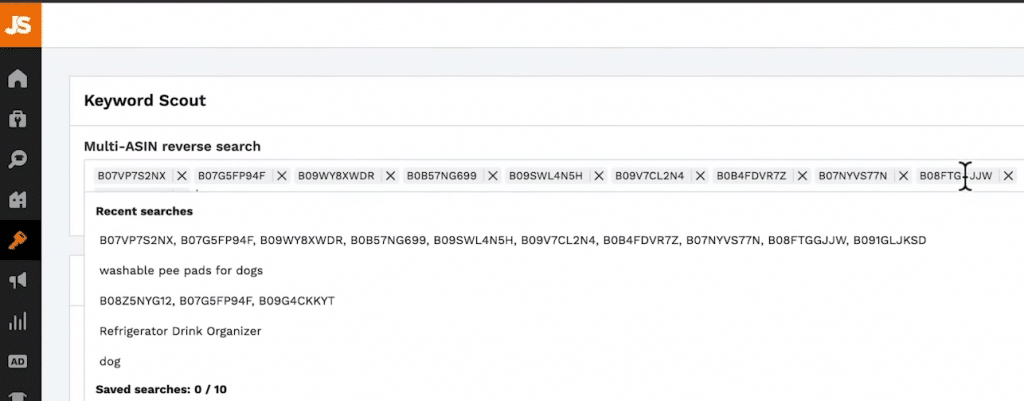
Sau đó công cụ sẽ cho bạn thấy tất cả từ khoá hàng đầu mà họ đang dùng để rank top. Và bây giờ bạn đã có bộ từ khoá đầy đủ để đăng lên trang sản phẩm, và dùng để chạy quảng cáo PPC rồi.
À, hãy nhớ lưu các từ khoá đó vào danh sách từ khoá mà bạn vừa tạo trong bước trước nhé.
Tạo Listing trên Amazon Seller Central
Để tạo Listing (trang sản phẩm), bạn hãy chọn Catalog > Add products:
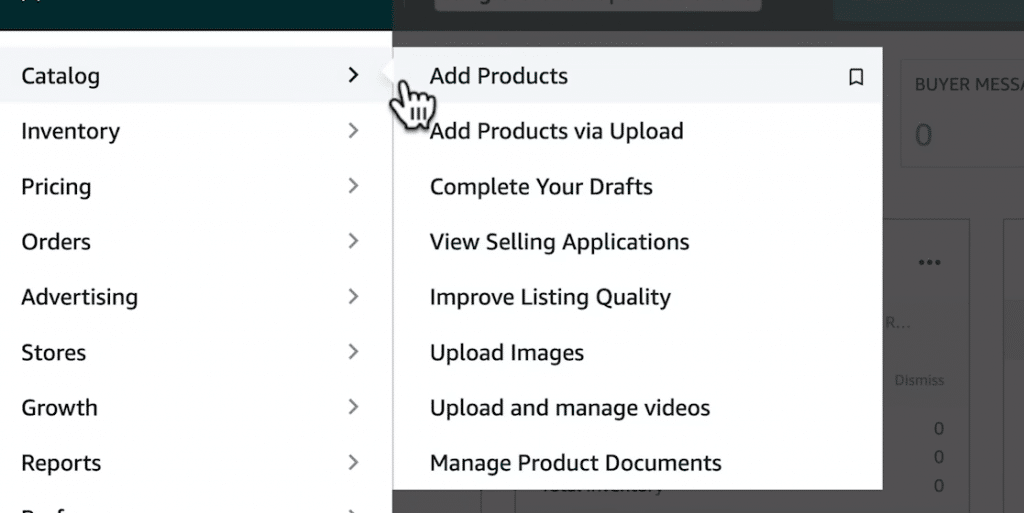
Sau đó, bấm vào dòng chữ “I’m adding a product not sold on Amazon”:
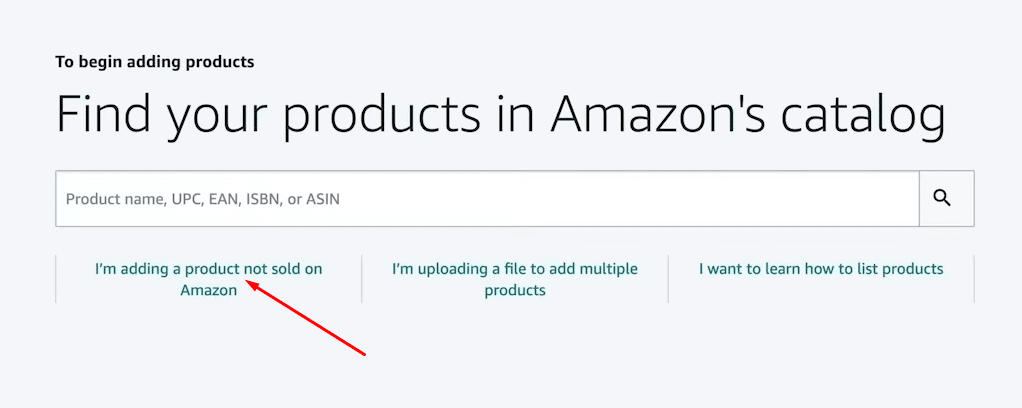
Tiếp theo, hãy chọn danh mục sản phẩm:
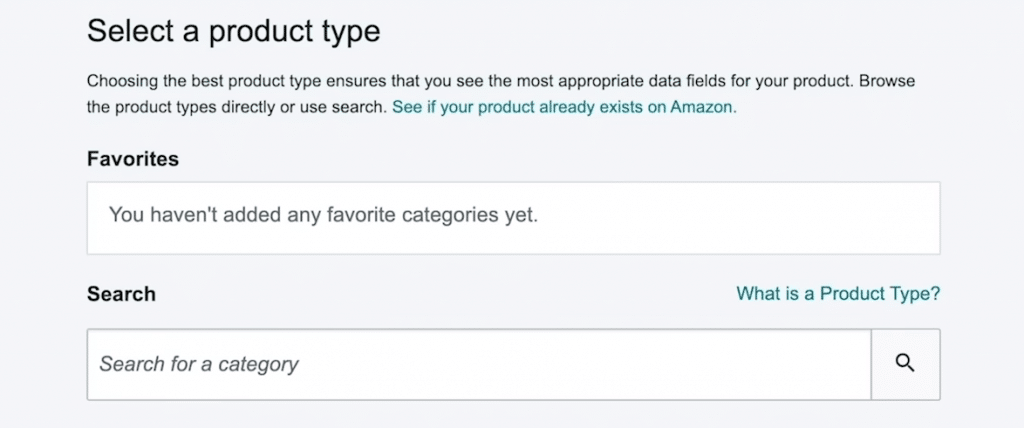
Bạn có thể tìm sản phẩm, hoặc kéo xuống bấm chọn vào danh mục có sẵn.
Nếu bạn không biết sản phẩm của bạn thuộc danh mục gì, thì hãy tìm trang sản phẩm của đối thủ và xem sản phẩm của họ ở danh mục nào.
Bạn sẽ biết danh mục sản phẩm, và danh mục con nữa, chỉ cần bắt chước đối thủ là được.
Tiếp theo, bạn sẽ có thể tạo Listing đầu tiên:
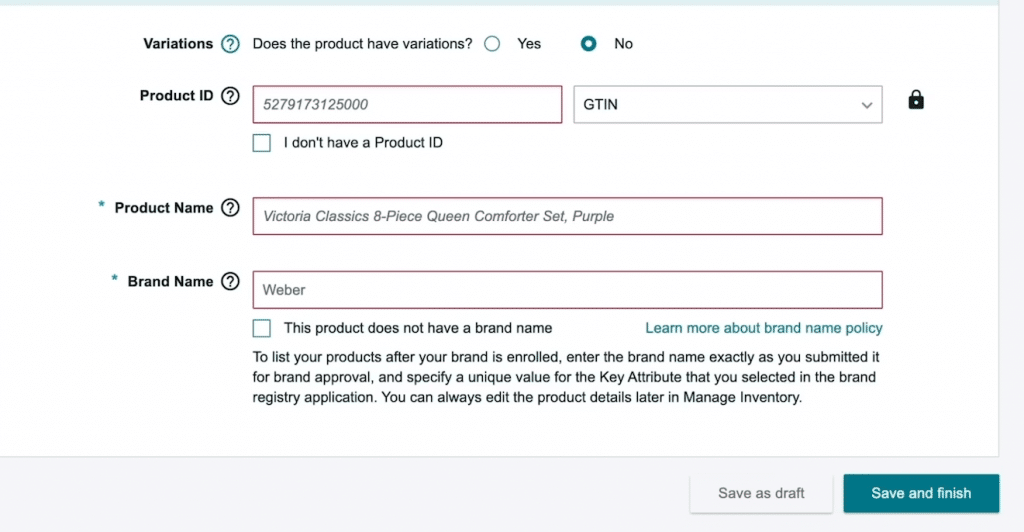
Tùy vào danh mục mà bạn sẽ thấy các ô trống khác nhau. Ví dụ như hình trên là một sản phẩm đơn giản, còn những sản phẩm như kiểu may mặc thì nó còn có nhiều biến thể nữa.
Ở chỗ Product ID, bạn hãy điền mã vạch UPC mà bạn đã mua trong các hướng dẫn ở bài trước.
Ở chỗ Product Name, hãy điền tên sản phẩm. Ở chỗ Brand name, hãy điền tên thương hiệu.
Bạn không cần viết quá chi tiết, hãy điền nhanh chóng và chuyển sang phần tiếp theo (sau này vẫn có thể quay lại để chỉnh sửa, và tối ưu).
Nếu sản phẩm của bạn là hàng có biến thể, thì hãy bấm chữ “Yes” ở chỗ Variations và thêm các loại biến thể cho sản phẩm.
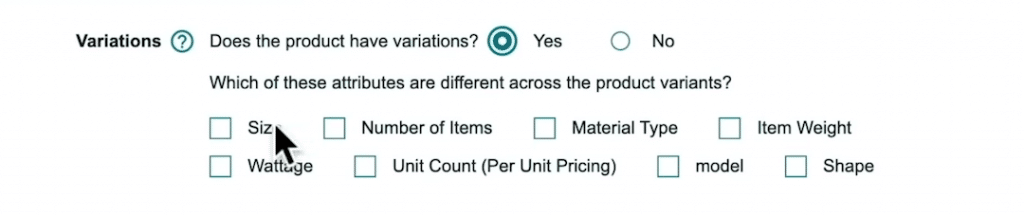
Sau khi nó chuyển sang màn hình tiếp theo, ở mục Manufacturer, bởi vì bạn làm Private Label (như hướng dẫn trong bài này), nên bạn có thể điền thương hiệu của bạn vào.
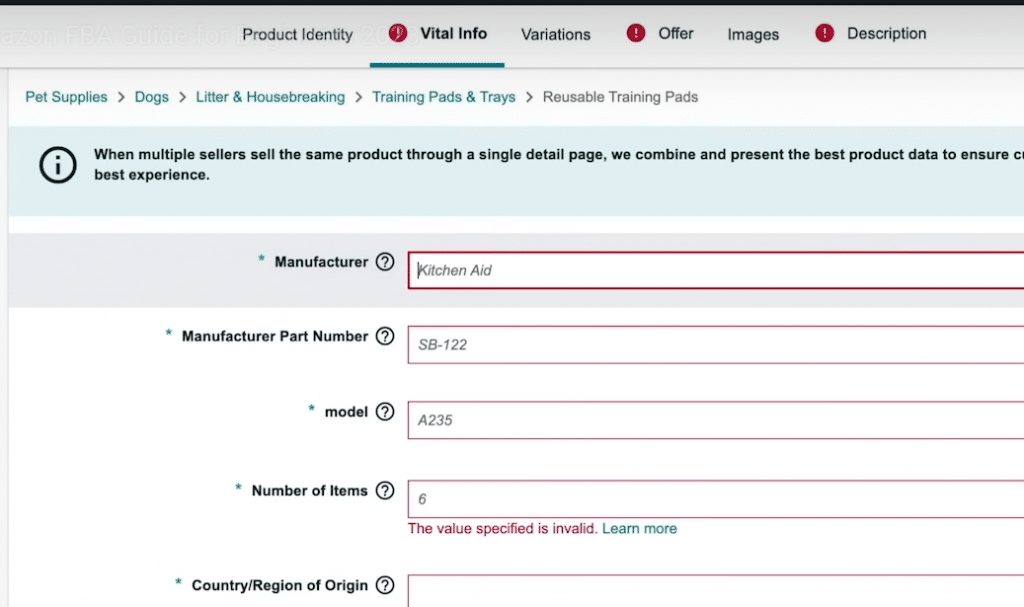
Ở cái Manufacturer Part Number, bạn hãy chế ra một đoạn văn bản và điền vào (để sau này dễ nhớ, dễ tìm kiếm).
Còn những phần còn lại là thông tin về sản phẩm, đơn giản nó hỏi cái gì thì bạn điền thông tin đó vào thôi. Bạn có thể di chuột vào biểu tượng dấu chấm hỏi để đọc mô tả.
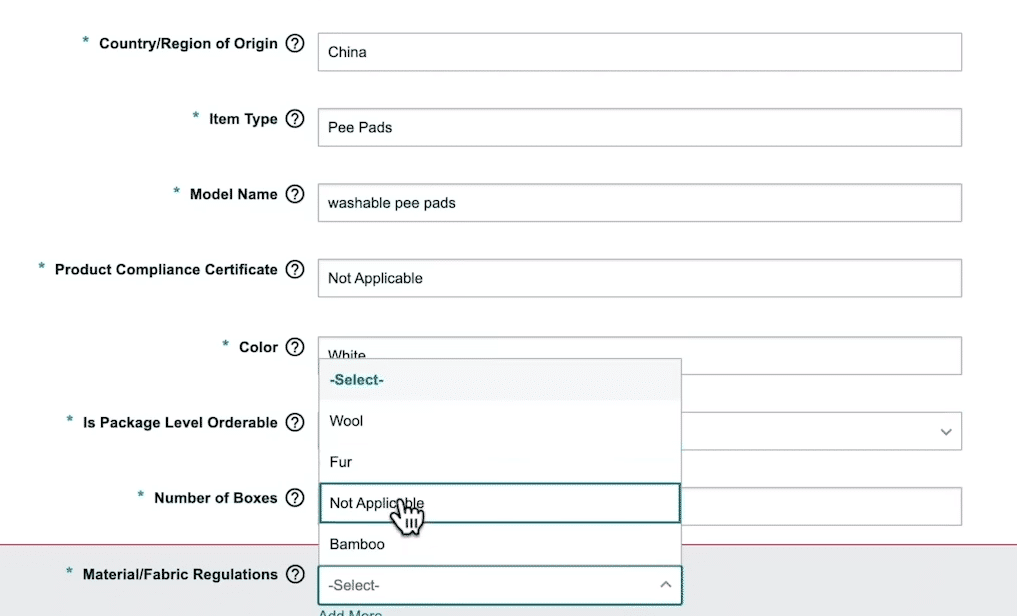
Tại sao nên dùng Jungle Scout để viết tiêu đề
Bạn có thể viết lên Jungle Scout, công cụ sẽ giúp bạn lưu tiêu đề và mô tả lại, giúp bạn dễ dàng quản lý từ khoá, tránh lặp từ, và bấm nút “Sync to Amazon” là nó sẽ tự đồng bộ lên Amazon (tự đẩy thông tin lên từ khoá Amazon):
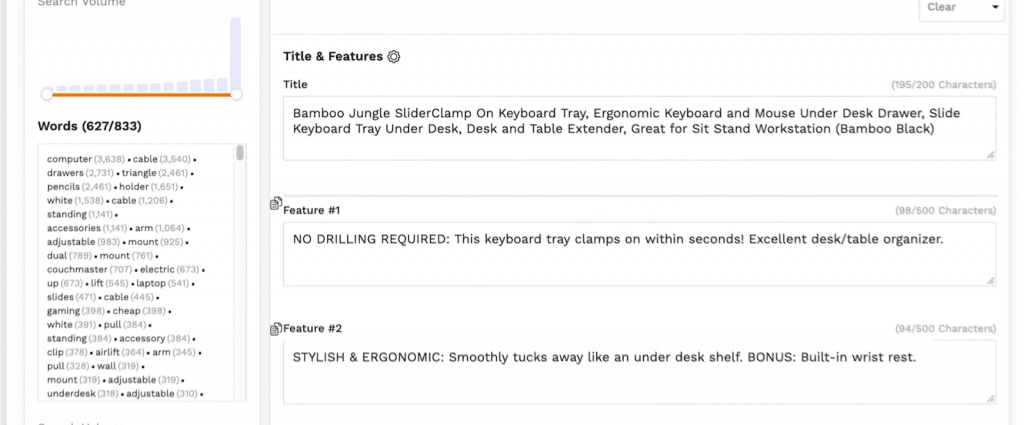
Viết nháp phần tiêu đề sản phẩm (tiêu đề Listing)
Trên Jungle Scout, hãy chọn Listing, và chọn danh sách từ khoá mà bạn đã tạo ở bước trên:
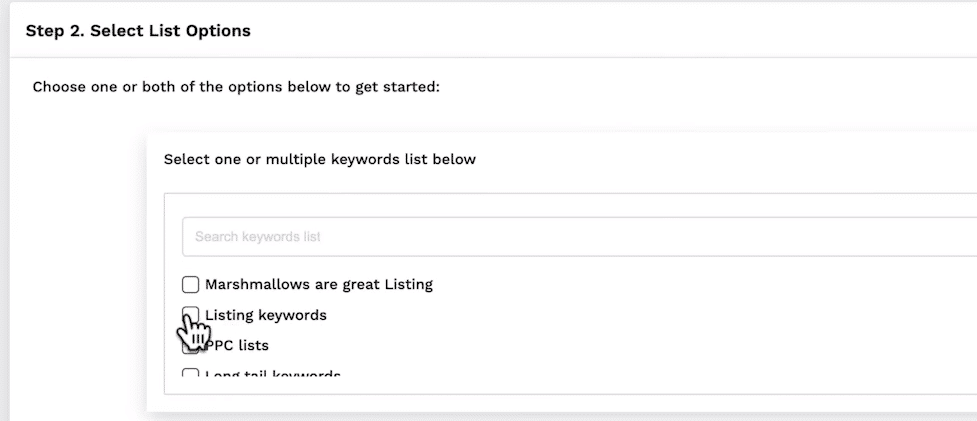
Tiếp theo, hãy bấm “remove duplicates” để loại bỏ các từ khoá trùng lặp:
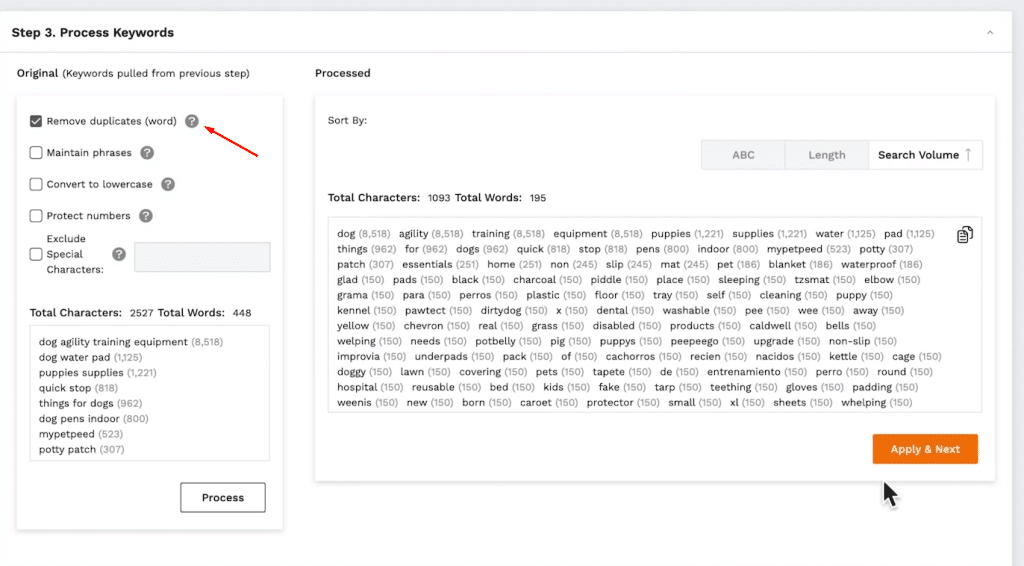
Sau đó, bạn có thể tiến hành viết tiêu đề, và tính năng sản phẩm:
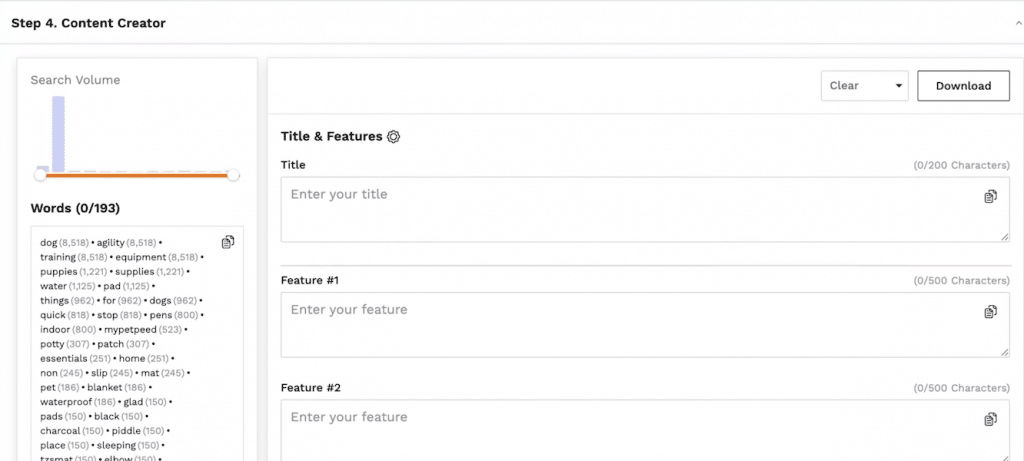
Với tiêu đề, thì công thức là điền tên thương hiệu trước (viết hoa), sau đó đẩy từ khoá vào:
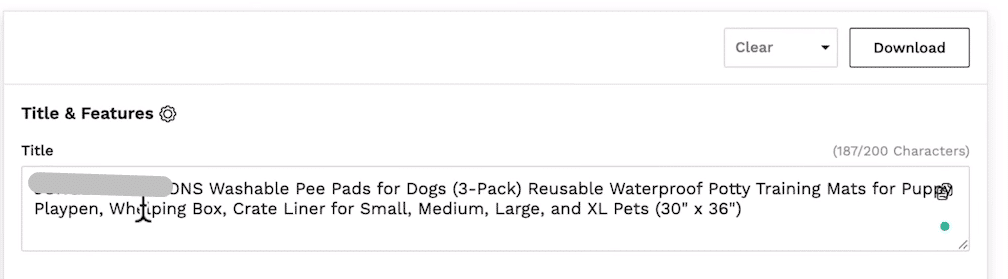
Bạn chỉ được chèn 200 ký tự vào tiêu đề, nên nãy tận dụng hết. Hãy đẩy các từ khoá quan trọng nhất vào phần tiêu đề.
Sau đó ở phần tính năng sản phẩm, hãy đẩy các từ khoá còn lại vào, ví dụ:
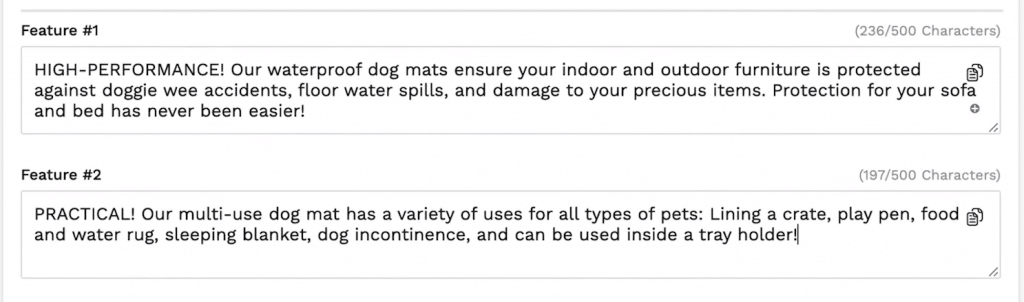
Bí quyết viết tiêu đề sản phẩm trên Amazon FBA
Bạn cần giúp thuật toán của Amazon hiểu hơn về sản phẩm bằng cách chèn các từ khoá thông dụng, từ khoá có lượng tìm kiếm lớn.
Nhưng mà, bạn cũng cần viết tiêu đề thân thiện, dễ đọc, để người mua hàng còn đọc được. Nhớ là viết hoa tên thương hiệu ở đầu tiêu đề:
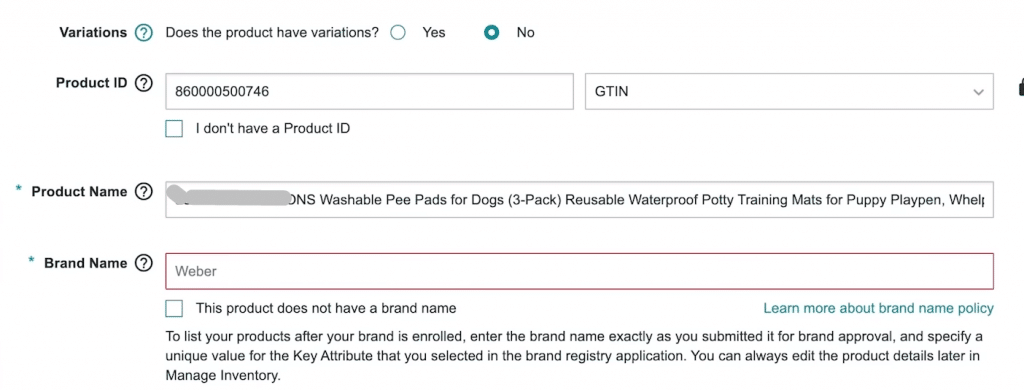
Tạo nội dung gạch đầu dòng cho Listing
Mục tiêu của các gạch đầu dòng là nhanh chóng cho khách hàng biết về những tính năng hàng đầu của sản phẩm. Đồng thời cũng cần chèn từ khoá vào.
Bạn có thể xem trang sản phẩm của đối thủ để bắt chước cách viết. Bạn cũng cần chú ý viết phần Q&A (câu hỏi thường gặp) nữa nhé:
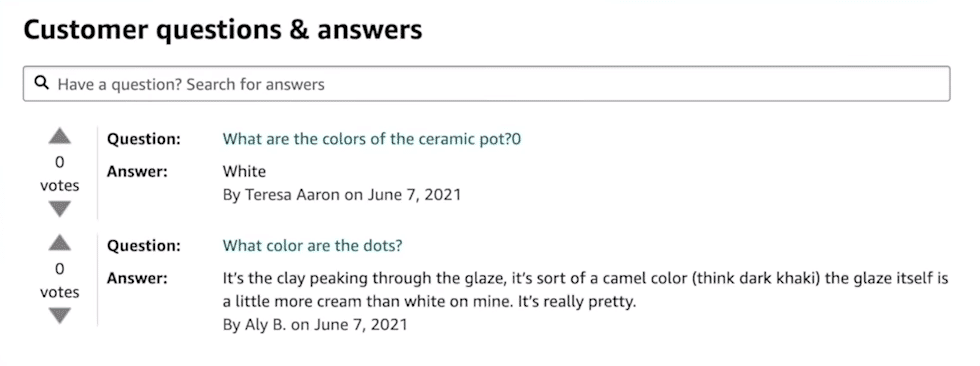
Hãy xem trang sản phẩm của đối thủ, tìm đến phần đánh giá (review). Nếu người ta thường phàn nàn về vấn đề gì ở mục review, thì bạn hãy trình bày ngay ưu điểm sản phẩm giúp giải quyết vấn đề đó ở mục gạch đầu dòng.
Viết mô tả Listing (mô tả sản phẩm)
Cũng giống phần gạch đầu dòng, thì ở phần mô tả này bạn cũng nên chèn từ khoá. Cứ cố gắng viết tốt nhất có thể (ngay cả khi đa số người mua họ không đọc).
Khi bạn làm Private Label (như hướng dẫn trong khóa học), bạn có thể tạo A+ Content. Giúp trình bày tính năng sản phẩm bằng những mô tả sinh động và chuyên nghiệp hơn.
Việc thiết kế rất đơn giản, bạn hoàn toàn có thể tự làm mà không cần thuê người thiết kế đâu. Trên Canva có rất nhiều mẫu thiết kế sẵn. Nếu không đủ, bạn có thể mua mẫu thiết kế với giá rất rẻ trên Etsy.
Lưu ý: Bạn cần đăng ký nhãn hiệu trước rồi Amazon mới mở chức năng này, chúng tôi sẽ có bài viết hướng dẫn chi tiết sau.
Đăng hình ảnh cần thiết lên Listing
Hình ảnh là rất quan trọng để tăng tỷ lệ chuyển đổi cho sản phẩm. Bạn cần cố gắng tối ưu hình ảnh thật tốt để có chuyển đổi cao.
Có hai cách: tự chụp ảnh, thuê người chụp ảnh.
Đương nhiên bạn nên thuê người chụp ảnh rồi, mặc dù Thiên Phong MMO đã có bài viết hướng dẫn để người không chuyên cũng có thể chụp ảnh sản phẩm, nhưng bán hàng trên Amazon là một công việc kinh doanh lâu dài, nên thuê người cho chắc chắn.
Bạn có thể tìm chuyên gia chụp ảnh trên Amazon, hãy mở menu, chọn Partner Network > Explore Service.
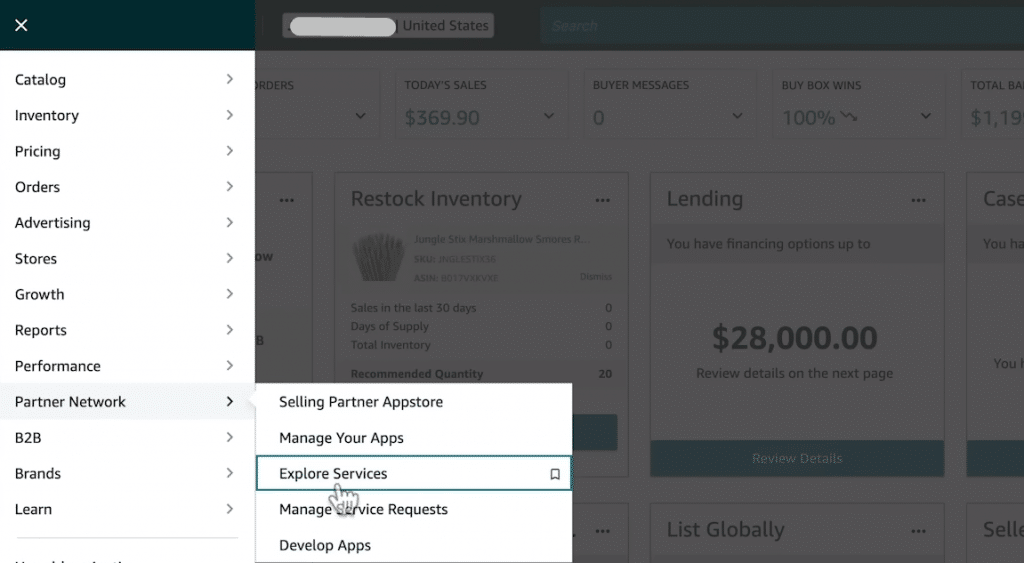
Sau đó chọn địa điểm, chọn vị trí bán hàng, và chọn dịch vụ là Image (hình ảnh):
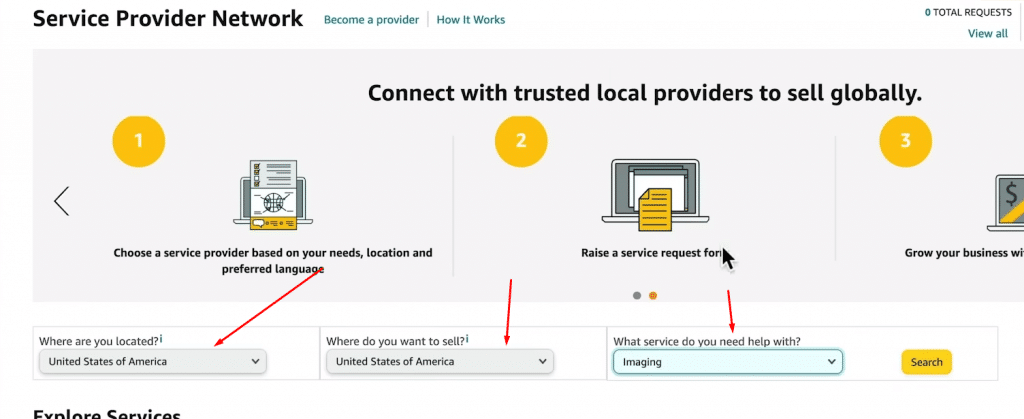
Bạn sẽ thấy danh sách đối tác chụp ảnh từ Amazon:
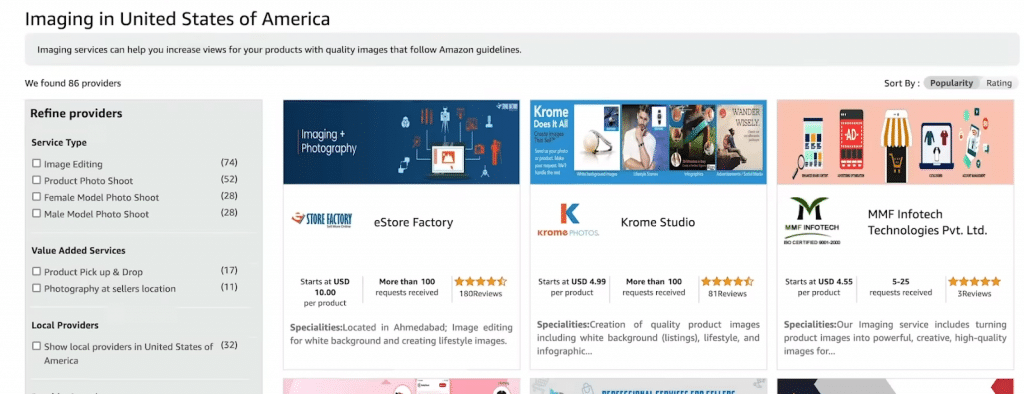
Nếu bạn tự chụp ảnh, thì hãy bao gồm: Ảnh bìa sản phẩm, ảnh chức năng sản phẩm, ảnh lifestyle (phong cách). Đó là những loại ảnh thông dụng trên eCommerce, nhiều ảnh sẽ tốt hơn.
Bởi vì ngày nay đa số người ta mua hàng sau khi xem ảnh, họ cũng chỉ lướt qua tiêu đề, rồi xem ảnh, nếu thấy thích thì sẽ đọc đánh giá và mua hàng.